Kali Linux安装
下载
-
在Kali官网下载
Kali Linux 64 Bit版本
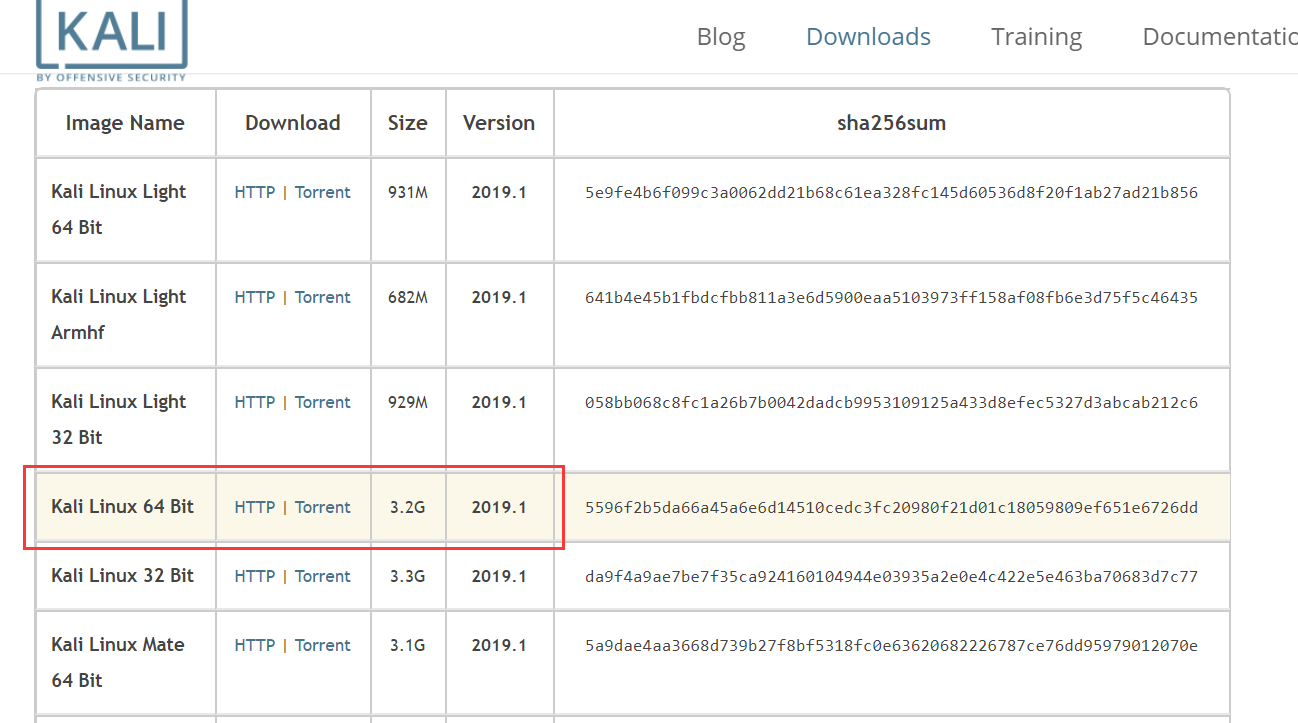
-
打开VM,选择
文件->新建虚拟机,一直点击下一步,注意这里选择稍后安装操作系统

-
版本中找不到Kali,可选择Ubuntu
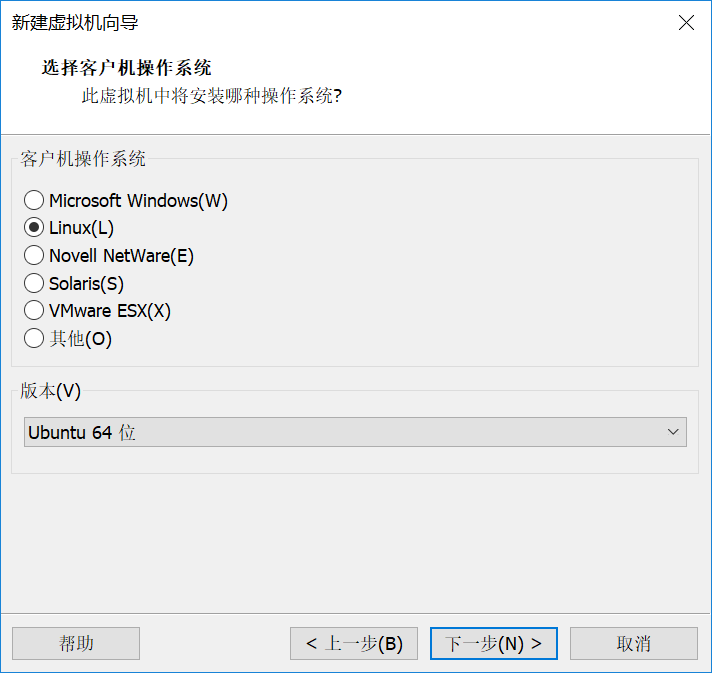
-
以下是我配置的虚拟机信息
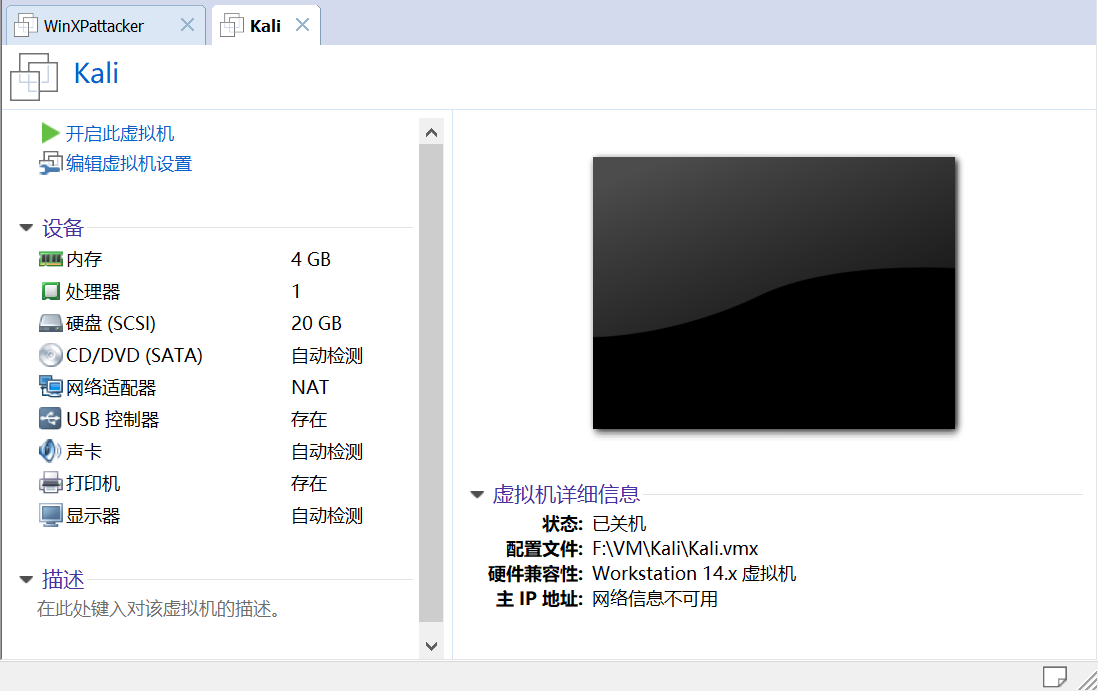
-
选择
编辑虚拟机设置,CD/DVD(SATA),使用ISO映像文件,添加刚刚下载的.iso文件
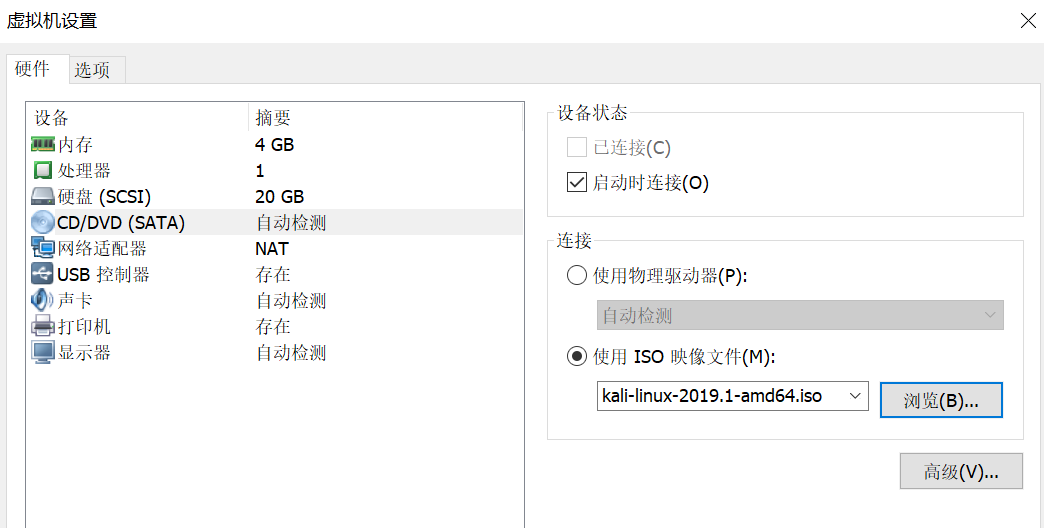
-
打开虚拟机,选择
Graphical install,进入依次选择语言中文(简体),区域中国,键盘汉语
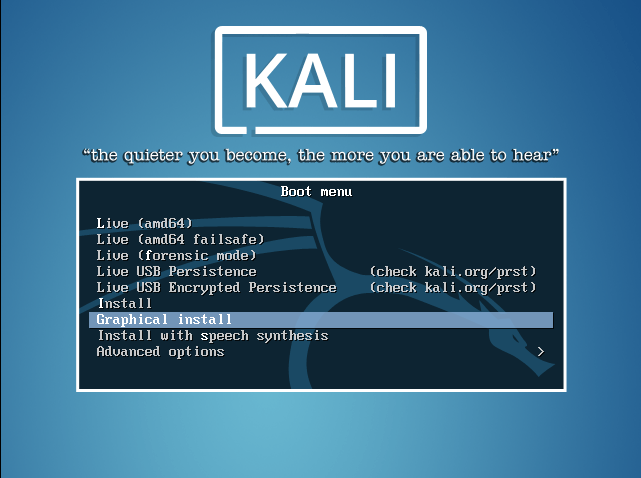

-
输出主机名,域名直接回车跳过
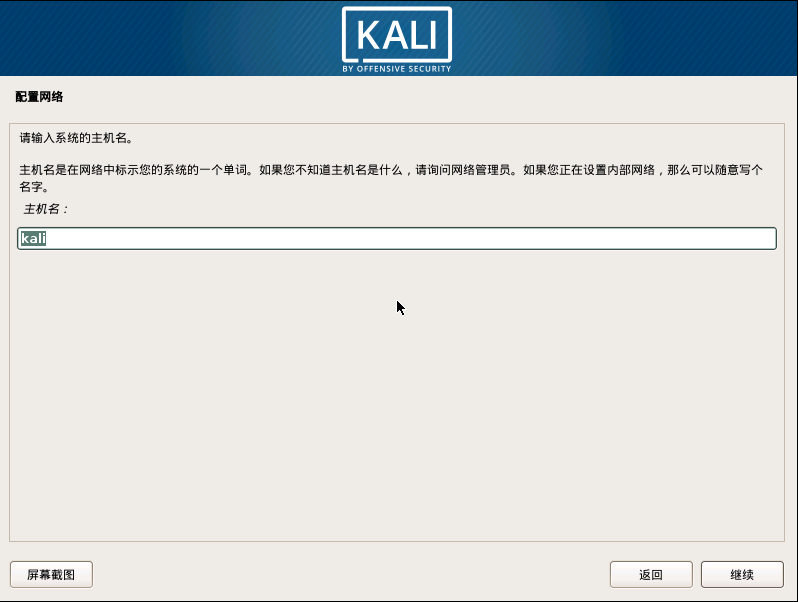
-
设置磁盘分区,依次选择
使用整个磁盘->将所有文件放在同一个分区中->结束分区设定并将修改写入磁盘,而后自动安装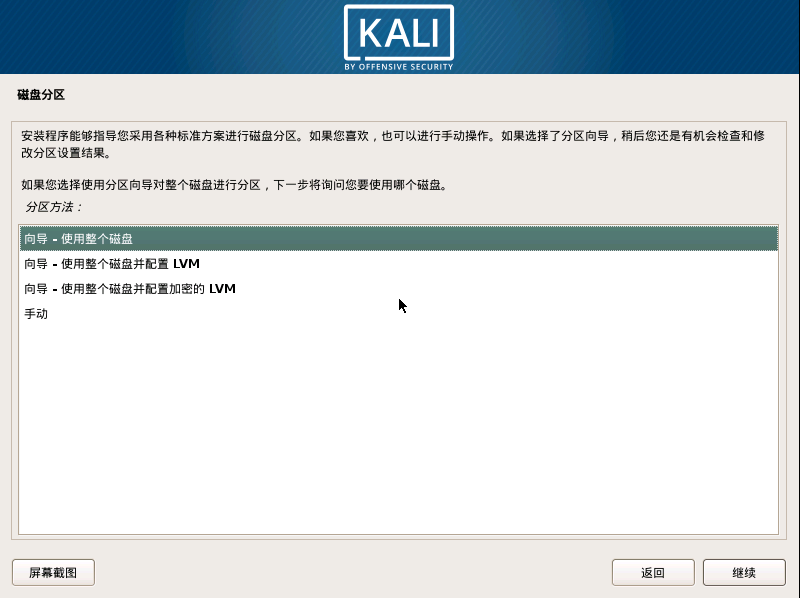
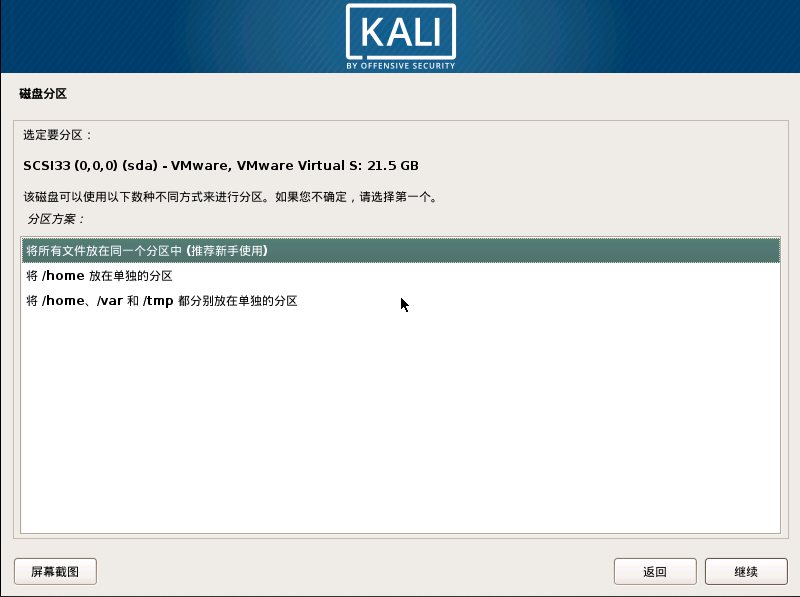

-
网络镜像选择
否 -
将GRUB安装至硬盘选择
是->/dev/sda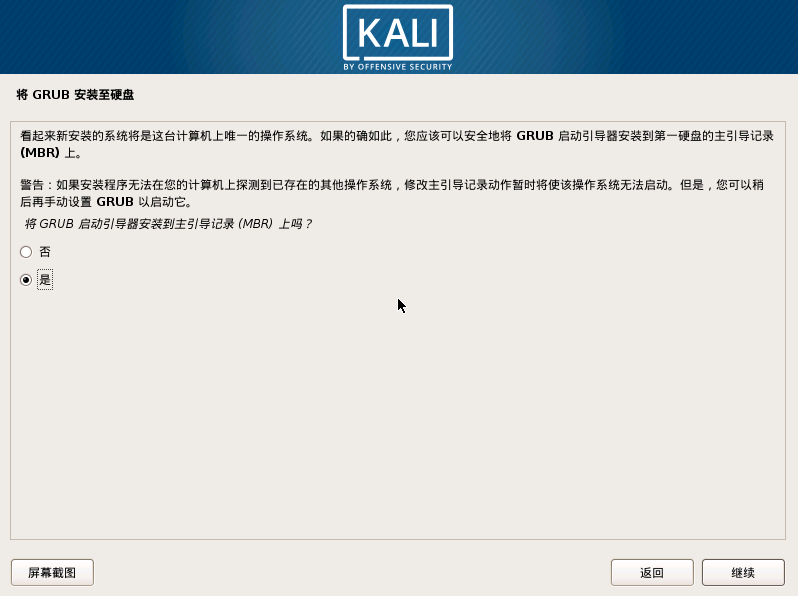

-
等待安装完成
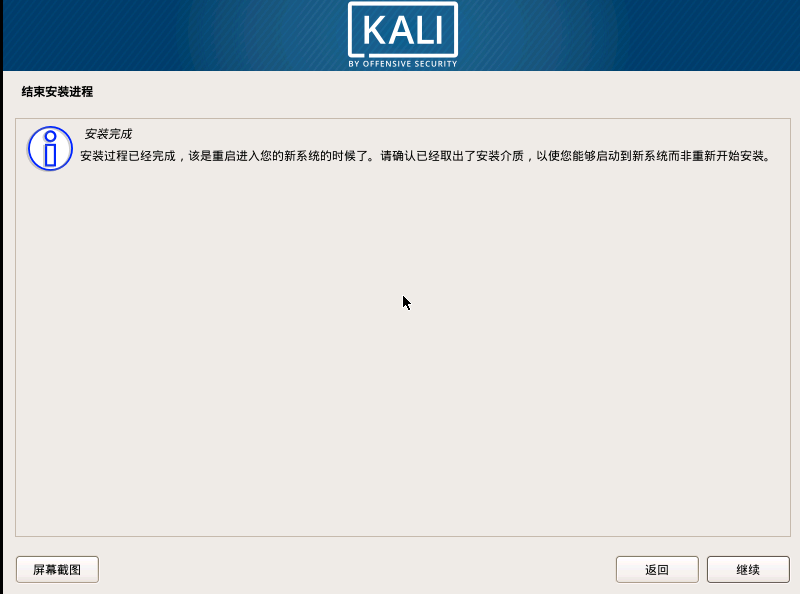
-
输入用户名root和密码登录
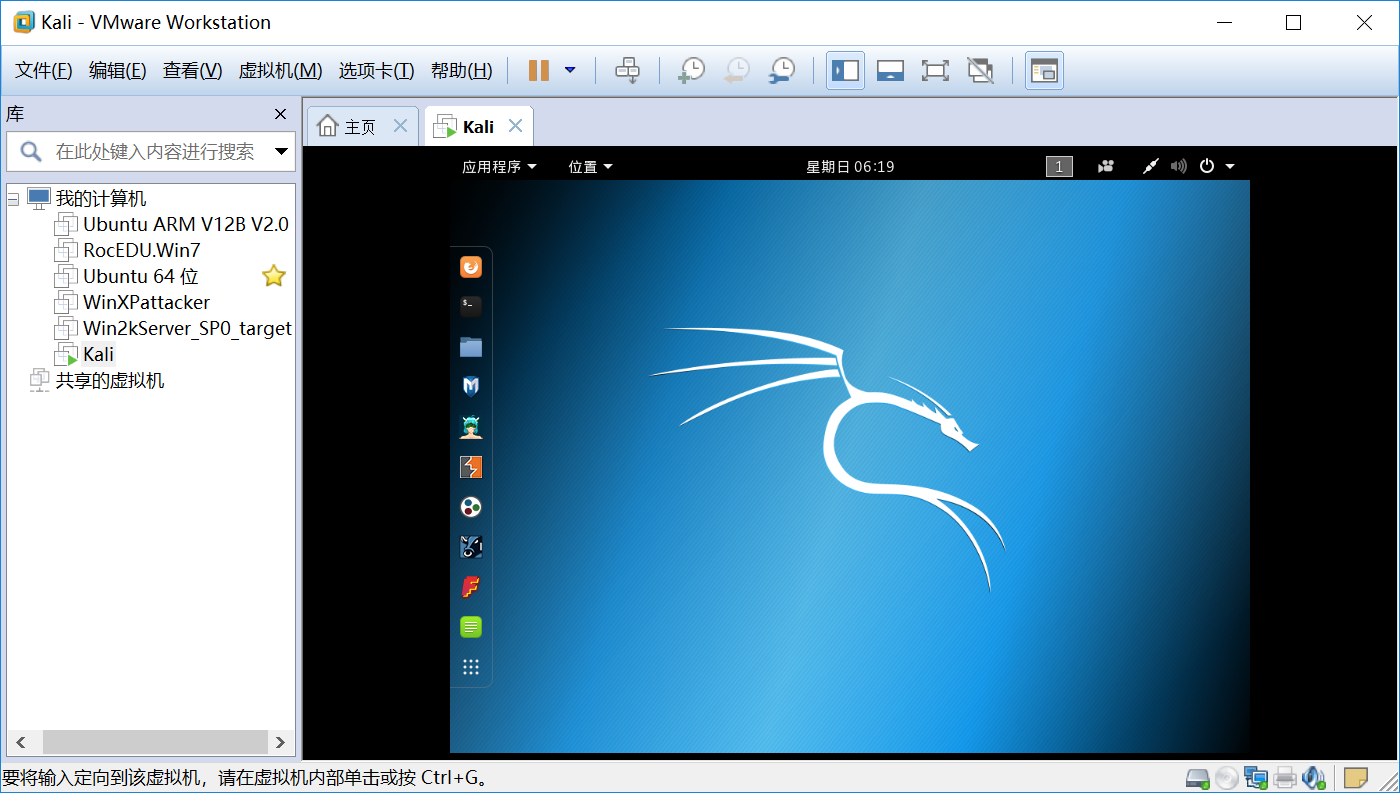
安装增强工具
-
在工具栏中选择
虚拟机->安装VMware Tools -
将图中位置的Tools压缩包复制到
Home中

-
打开终端,解压压缩包
tar -zxvf +文件名
-
进入解压好的文件夹,
./vmware-install.pl安装Tools,期间一直Enter键即可
-
安装完毕后,即可全屏显示Kali
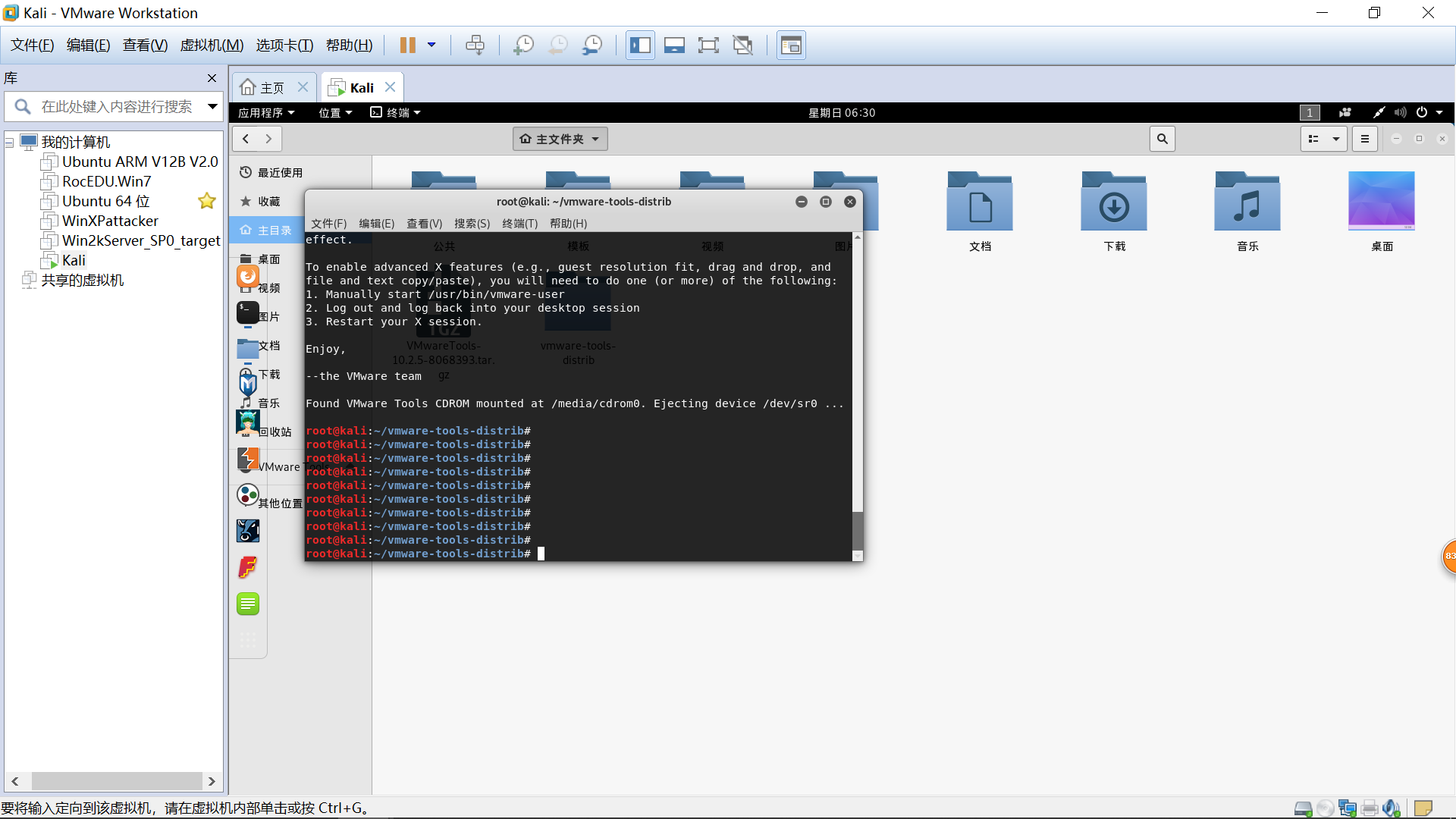
适配网络
- 在工具栏中选择
虚拟机->设置->硬件->网络适配器,选择NAT模式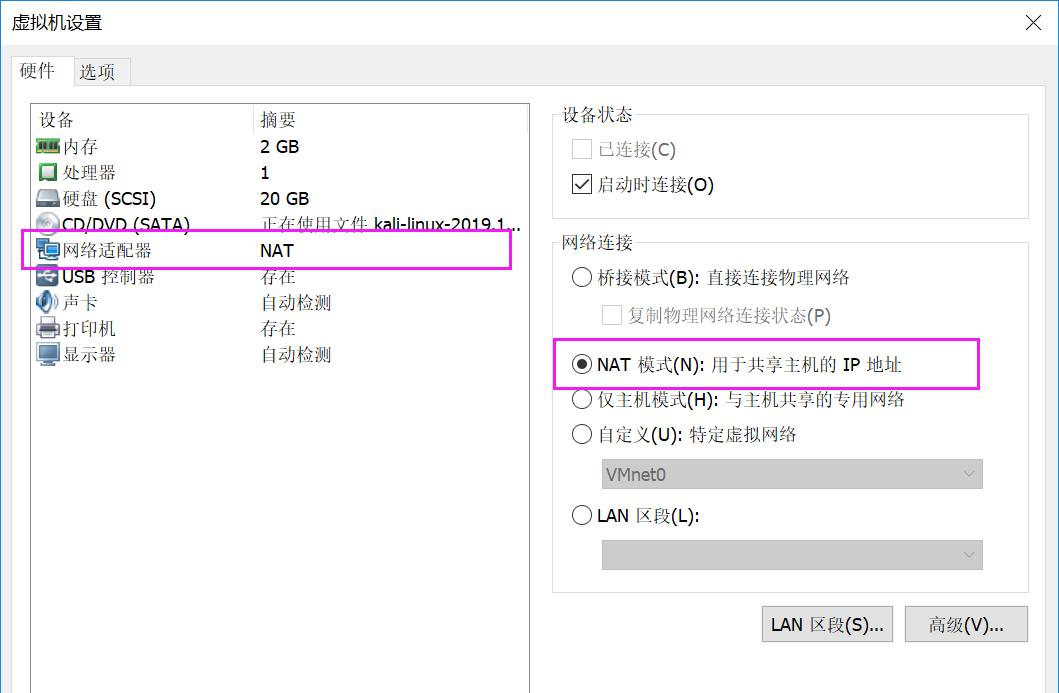
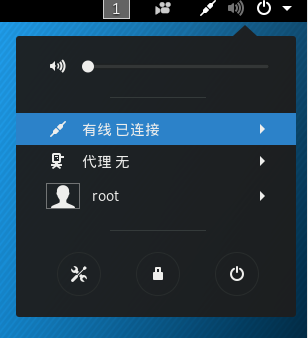
设置共享文件夹
-
在工具栏中选择
虚拟机->设置->选项->共享文件夹,选择总是启用,并添加共享文件夹路径
-
在Kali虚拟机内打开终端,输入
cd /mnt/hgfs,可以查看设置好的共享文件夹,此处我在主机内创建了一个.txt文件进行测试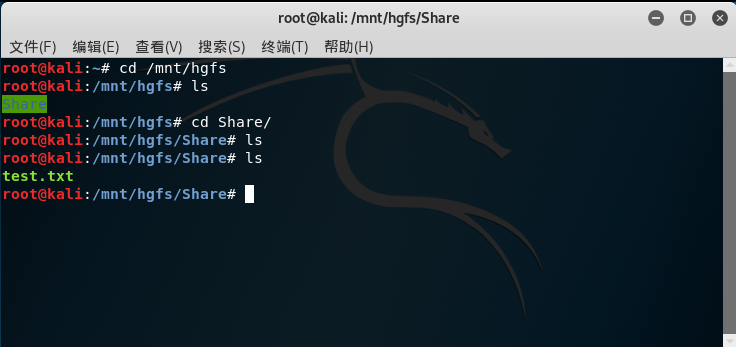

更新数据源
- 终端命令行输入
leafpad /etc/apt/sources.list - 清空文件后,在其内写入
deb http://http.kali.org/kali kali-rolling main non-free contrib,保存 - 命令行输入
apt-get undate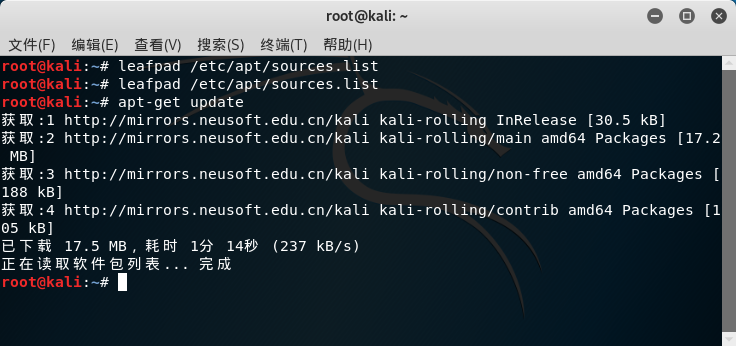
安装拼音输入法
-
命令行输入
apt-get install ibus ibus-pinyin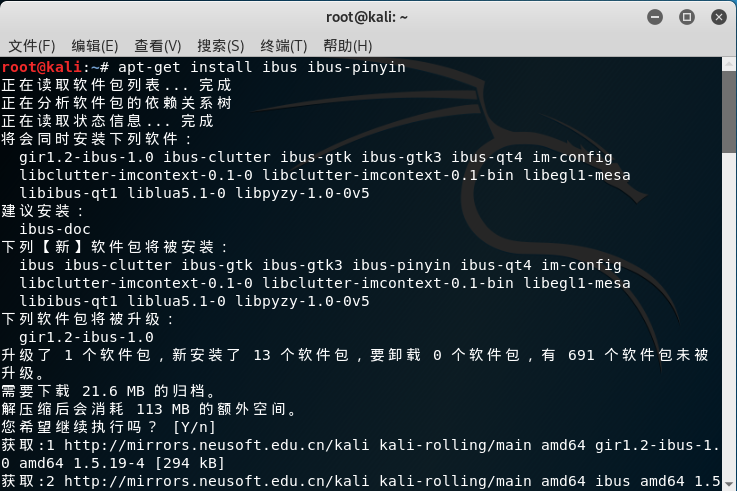
-
右上角进入设置

-
进入
Region & Language,点击输入源下方的小加号,添加输入源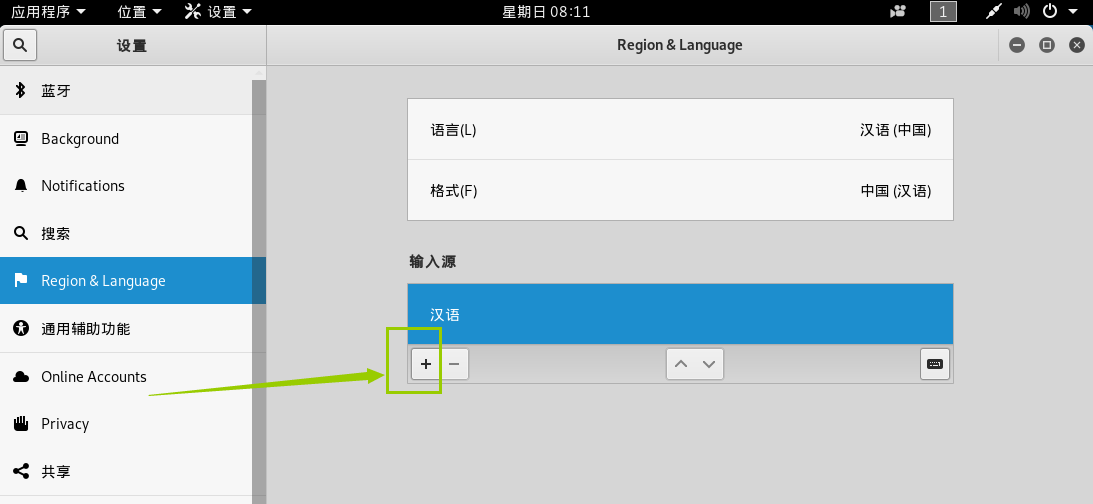
-
选择
汉语(Pinyin)->添加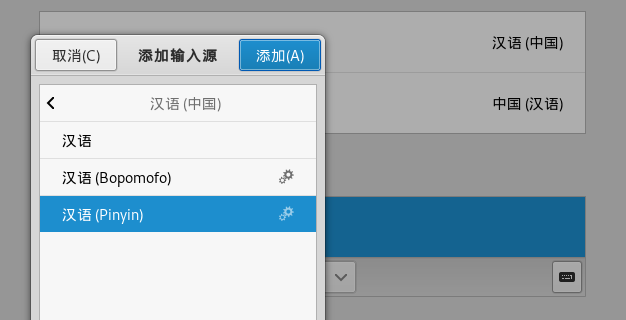
-
添加成功

更改时间
安装完Kali Linux后,我发现屏幕上显示的时间不对,是伦敦时间,更改步骤如下:
-
右上角打开设置
-
选择左下方
详细信息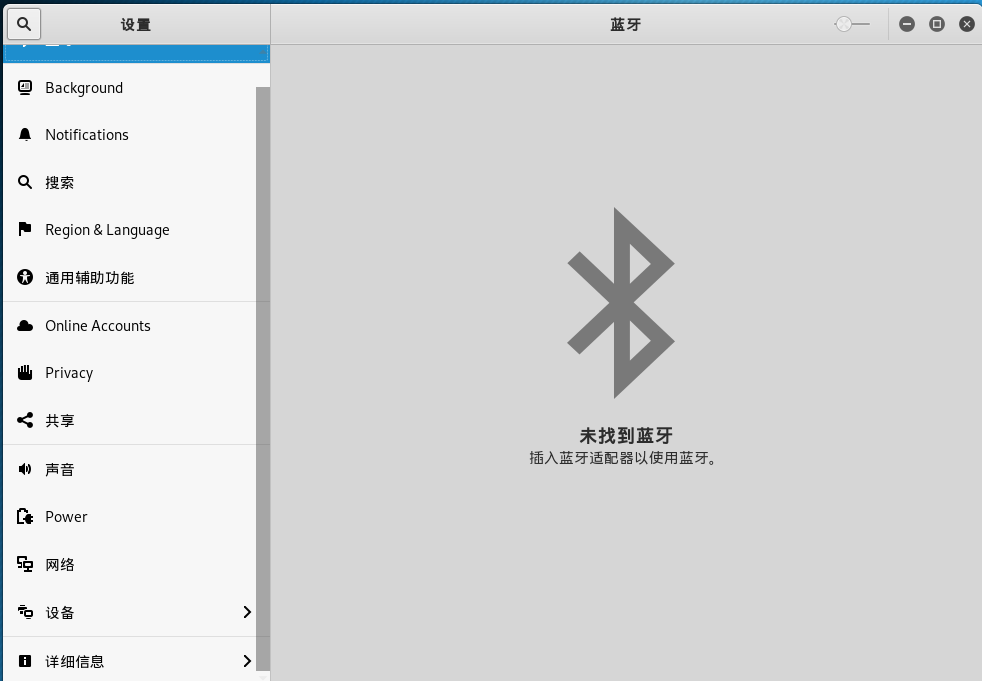
-
选择
时期和时间,点击时区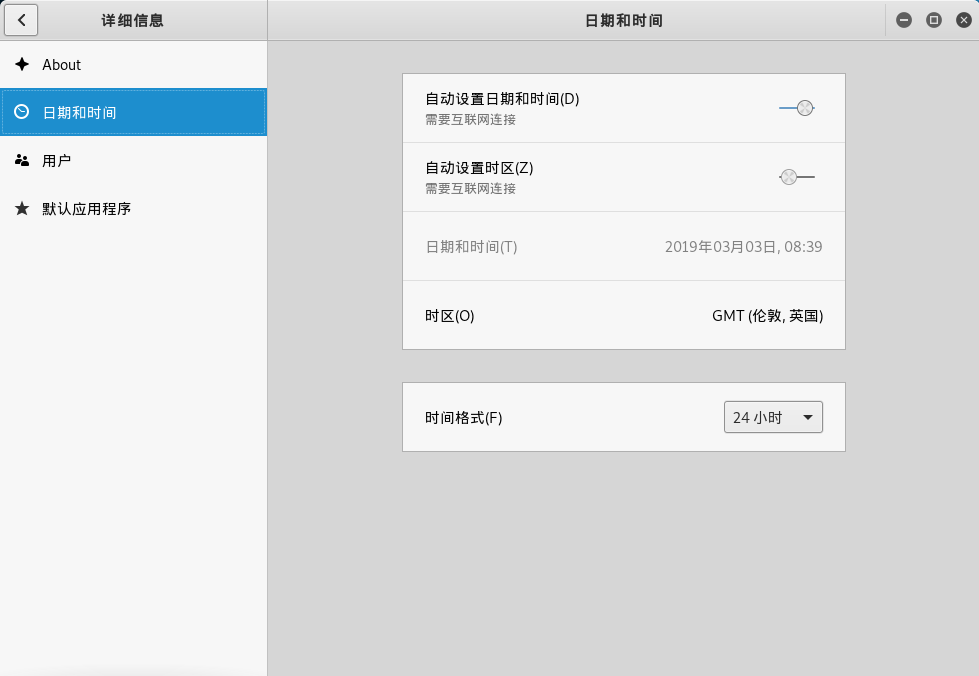
-
将时区改为
CST 上海,中国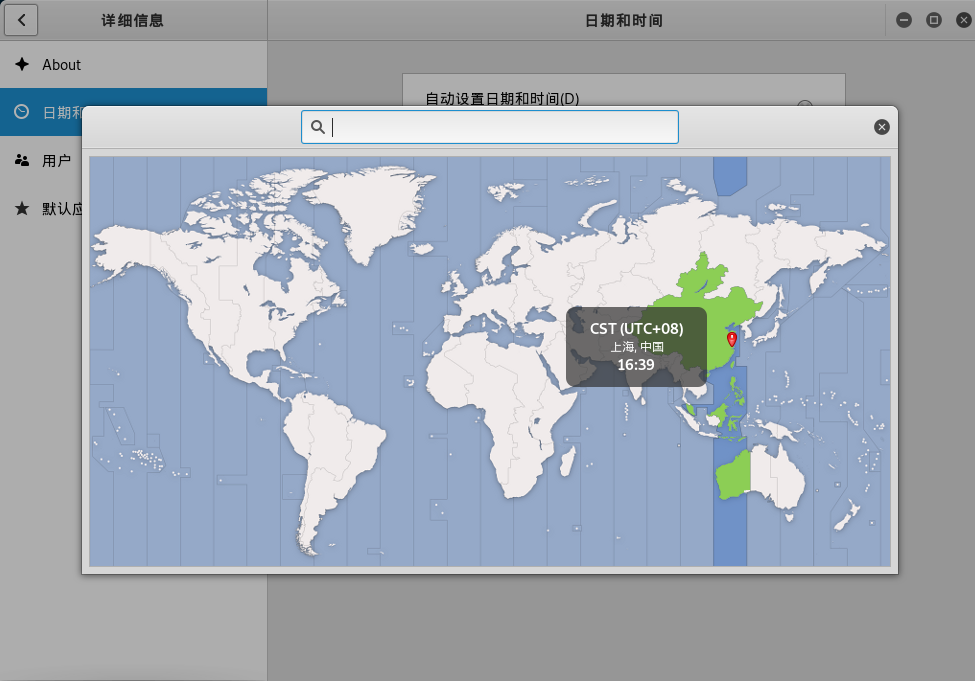
-
此时可以看到,屏幕上方时间已经变更
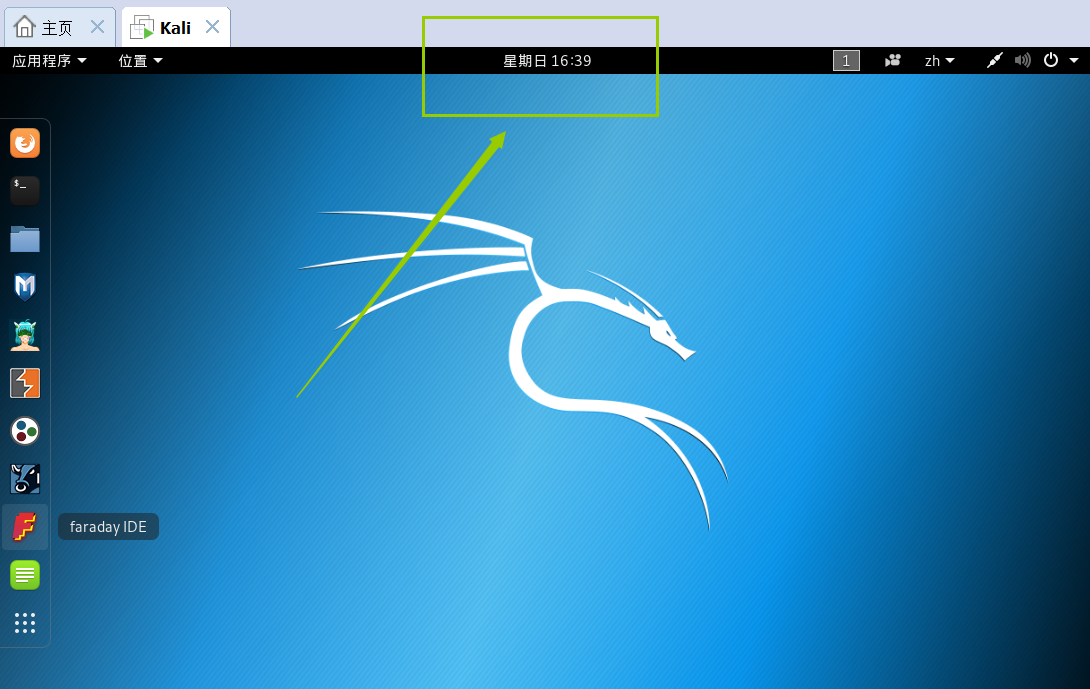
-
后来我发现直接将
自动设置时区打开也可以=-=